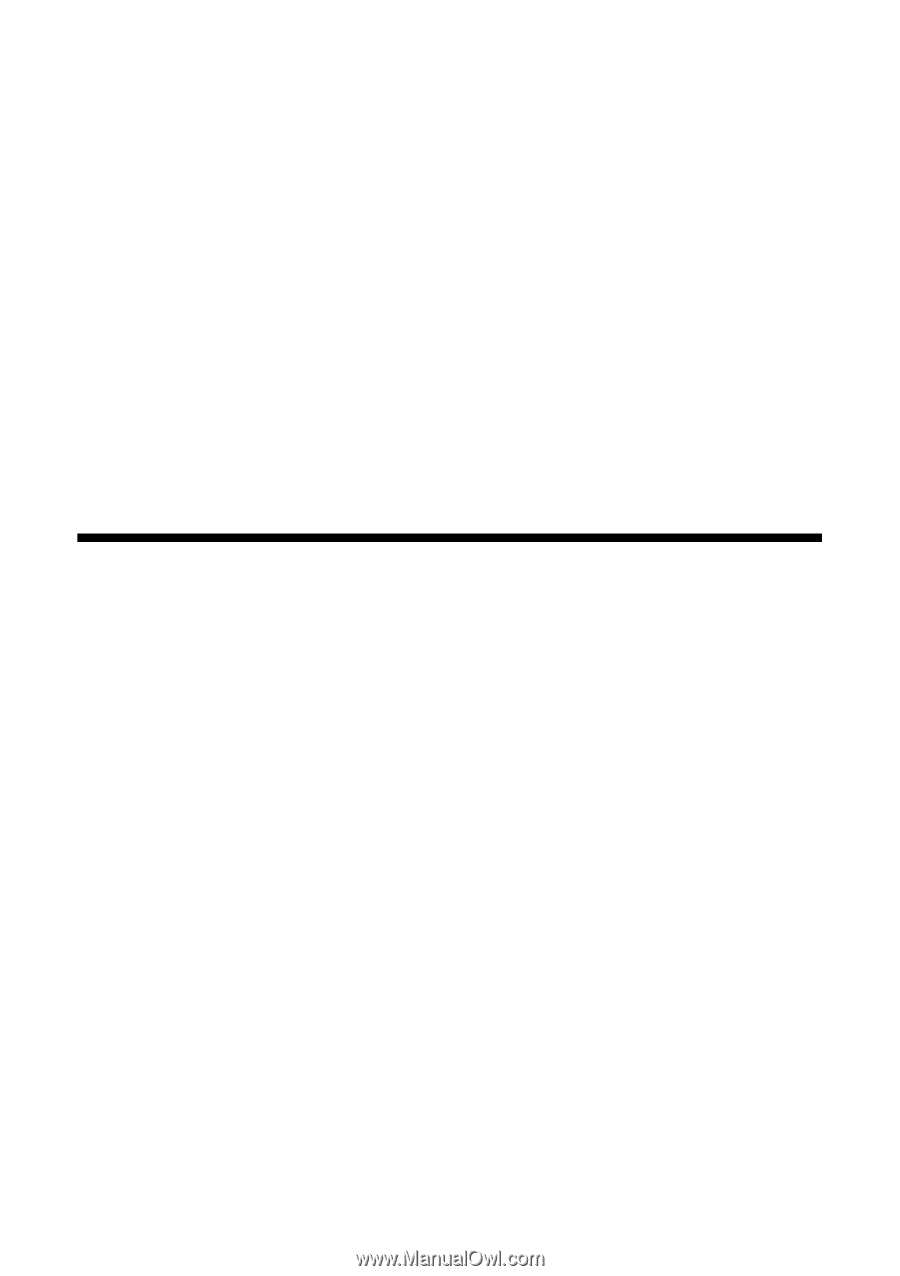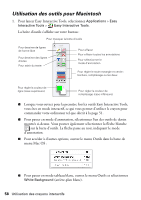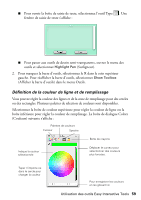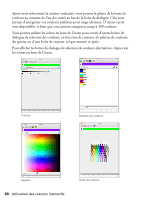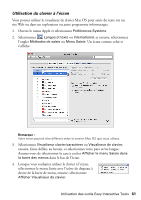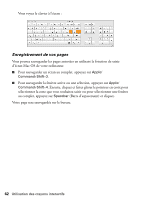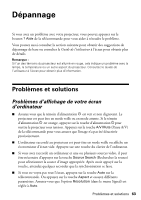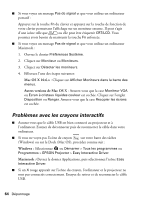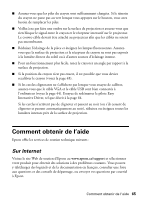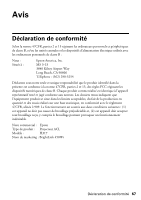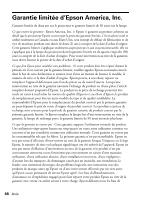Epson BrightLink 450Wi Quick Guide - Page 63
Dépannage, Problèmes et solutions, Problèmes d’affichage de votre écran d’ordinateur
 |
View all Epson BrightLink 450Wi manuals
Add to My Manuals
Save this manual to your list of manuals |
Page 63 highlights
Dépannage Si vous avez un problème avec votre projecteur, vous pouvez appuyer sur le bouton ? Aide de la télécommande pour vous aider à résoudre le problème. Vous pouvez aussi consulter la section suivante pour obtenir des suggestions de dépannage de base ou consulter le Guide de l'utilisateur à l'écran pour obtenir plus de détails. Remarque : Si l'un des témoins du projecteur est allumé en rouge, cela indique un problème avec la lampe, la température ou un autre aspect du projecteur. Consultez le Guide de l'utilisateur à l'écran pour obtenir plus d'information. Problèmes et solutions Problèmes d'affichage de votre écran d'ordinateur ■ Assurez-vous que le témoin d'alimentation P est vert et non clignotant. Le projecteur est peut être en mode veille ou en mode attente. Si le témoin d'alimentation P est orange, appuyez sur la touche d'alimentation Ppour mettre le projecteur sous tension. Appuyez sur la touche A/V Mute (Pause A/V) de la télécommande pour vous assurer que l'image n'a pas été désactivée provisoirement. ■ L'ordinateur raccordé au projecteur est peut-être en mode veille ou affiche un économiseur d'écran vide. Appuyez sur une touche du clavier de l'ordinateur. ■ Si vous avez raccordé un ordinateur et une ou plusieurs sources vidéo, il peut être nécessaire d'appuyer sur la touche Source Search (Rechercher la source) pour sélectionner la source d'image appropriée. Après avoir appuyé sur la touche, attendez quelques secondes que la synchronisation se fasse. ■ Si vous ne voyez pas tout l'écran, appuyez sur la touche Auto sur la télécommande. Ou appuyez sur la touche Aspect et essayez différents paramètres. Assurez-vous que l'option Résolution (dans le menu Signal) est réglée à Auto. Problèmes et solutions 63